プロセスを説明しようとしたことがありますか特定のソフトウェアを使用したり、報告が苦手な人からバグを再現したりするための指示や手順を受け取る必要がありましたか?このような問題を回避する最も簡単な方法は、スクリーンキャストです。命令媒体として使用するものを作成するか、誰かにそれを作成して送信してもらい、バグに至るまでにどのような手順が取られたかを確認することができます。誰もがスクリーンキャストツールに慣れているわけではなく、最も単純なツールであっても、あなたが助けようとしている人に適切な種類のソフトウェアをダウンロードするための指示を得るだけで問題になる場合があります。幸いなことに、Windowsには次の組み込みツールがあります。 問題ステップレコーダー 画面上のアクションを記録して変換しますそれらをテキストベースの指示に変換します。アプリを実行し、レコードをヒットし、説明したいステップ、または何らかのエラーを引き起こすステップを実行します。完了したら、出力ファイルを受信者に送信するだけです。アプリはWindows 7とWindows 8の両方に存在します。
[スタート]メニューでPSRを検索します。Problem Steps Recorderは、もともと支援を求める人々がツールとして使用することを目的としています。一致する結果にアプリが表示されたら、クリックして起動します。必要なセットアップは一切ありません。レコードをヒットして開始します。

Problem Steps Recorderには素晴らしいコメント機能があります。クリックすると、右下にコメントウィンドウが表示され、特定の手順に時間がかかりすぎるなどの追加情報を入力できます。
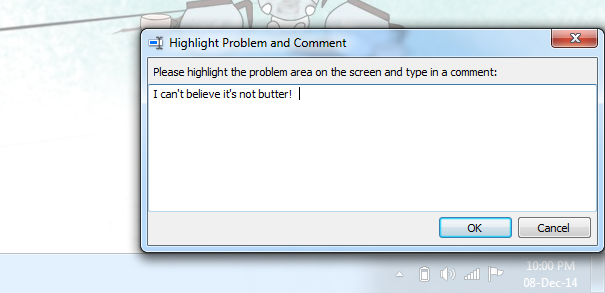
完了したら、ファイルに名前を付けてくださいZIPアーカイブとして保存されます。これを支援を受ける意思のある人に送信する場合、メールを送信した後に作業は終了します。このようなファイルを受け取った場合、MTHMLドキュメントを開く方法だけを考えているかもしれません。 Internet ExplorerおよびOperaの最新バージョンで開くことができます。
MHTMLは古い、ほとんどあいまいな形式であり、実際にはうまくいかず、Problems Steps Recorderは古い機能であるため、あまり更新されていません。ブラウザで読みたくない場合は、いつでもドキュメントを別の形式に変換できます。













コメント